问题一 连接WIFI或接入网线后,登录认证页面未自动弹出。
该故障多发生于苹果设备,解决方式如下:
请手动在手机端或电脑端的浏览器输入113.55.226.3即可跳转到登录页面,或者使用哆点软件进行登录认证。可扫描图中二维码下载哆点软件。

问题二 突然无法上网,需重新连接WIFI或插拔网线后进行重新认证才可恢复正常。
该故障通常为在线终端数量超过限制,设备被迫下线。解决方式如下:
1. 请用户先自行核实在用设备数量,可通过校园网用户自助服务系统(https://uss.ynart.edu.cn/Self)或校园一卡通APP(小灵龙)中的校园网自助服务功能查询在线信息、近期上网记录。计时用户仅支持一个终端在线,包月用户支持两个终端同时在线(一个移动终端,一个电脑终端)。
2. 可能存在密码泄露,账号被他人盗用问题,请通过校园网用户自助服务系统自行修改校园网密码。
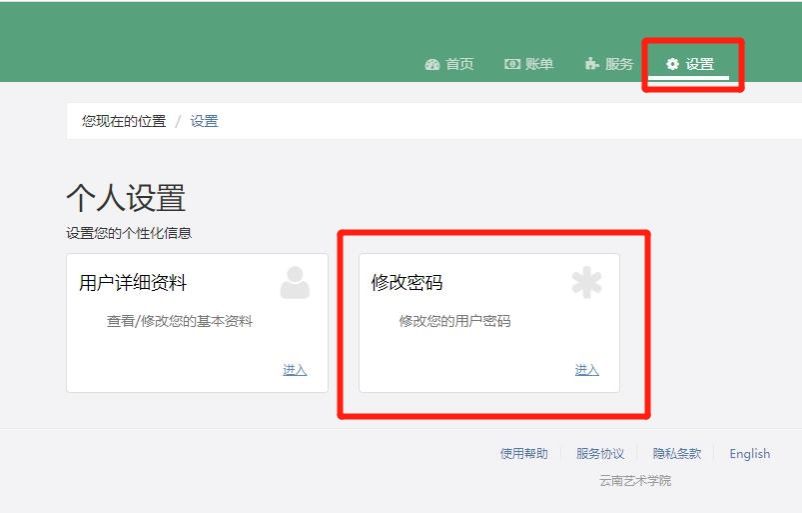
问题三 宿舍区域无线网络网速不好,时常卡顿。
该故障通常发生在网络用户量大、房间密集、信号相互干扰等网络环境下,解决方式如下:
1. 推荐电脑设备优先连接有线网络能更好保证网络稳定。(详见问题四)
2. 核查宿舍无线设备是否存在遮挡。宿舍无线设备(如下图)安装位置通常为进门左手边墙面距地面30厘米位置,无线设备遮挡问题在男生宿舍较为突出,当无线设备被铁质柜子等金属物件遮挡时,无线信号衰减较为严重,请自行调整物件位置,确保无线设备处于裸露环境。

问题四 学生在宿舍如何连接有线网络信息口。
1. 墙面有线网口面板。宿舍房间左右两边墙面距地面30厘米处均安装有线网口面板,因宿舍布局不同,网口有被桌子、柜子等物品遮挡等情况,请用户按需寻找使用。
2. 有线网口面板与电话线口面板外形相同,需通过面板粘贴标签进行识别。标签D开头为有线网口,标签T开头为电话线口,如下图所示:


如图所示左边面板标签D11011为网口,右边面板标签T22022为电话口。
3. 无线设备(微AP)的接口。无线设备(微AP)安装位置男生宿舍通常为进门左手边墙面距地面30厘米位置,女生宿舍通常位于进门左手边第一张床下,该设备下方可提供四个有线网口,如下图所示:
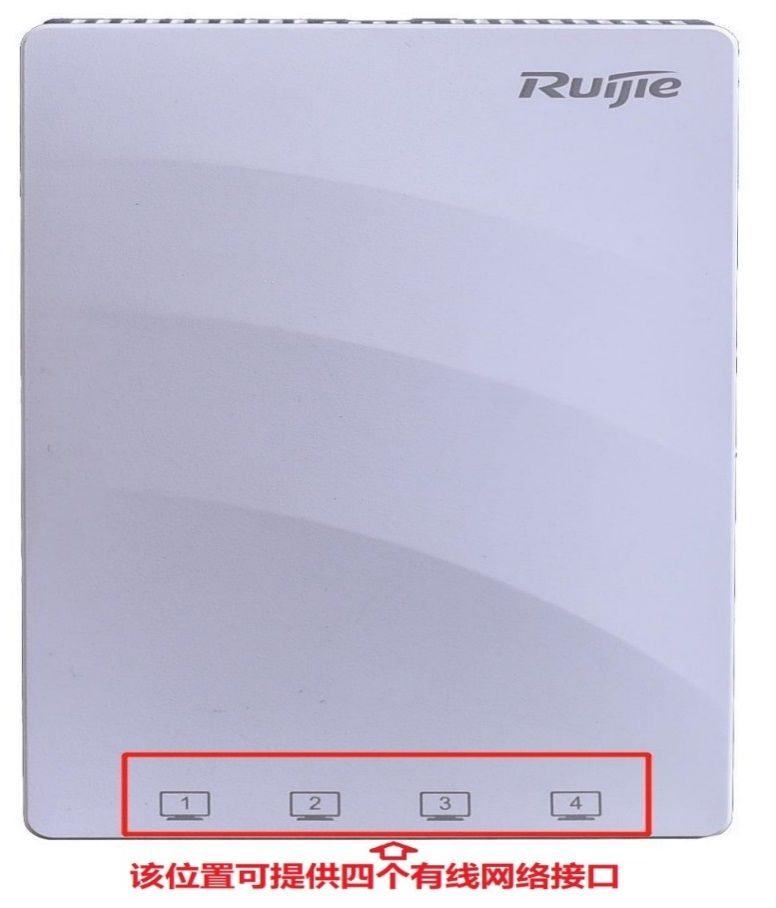
4. 推荐选用超五类及以上性能的成品网线。
问题五 校园网故障,如何进行报修。
1. 校园范围内网络故障使用校园一卡通APP(小灵龙)进行网上报修。
2. 用户登录APP后,通过“网上报修-我要报修”功能项进入网络报修系统,如实填写联系电话、故障发生区域地址、详细故障描述等信息,若有现场图片可上传相关图片,以利于系统和维修人员能提高工作效率,确认无误后点“提交”完成报修。
3. 用户报修成功后,点击“我的报修”菜单可以查看报修记录,随时关注当前提交报修的处理进度情况,并进行相关评价。
4. 信息与网络管理中心将及时响应报修申请,视实际情况采取电话指导或实地维修方式解决故障,请报修人保持联系电话通畅。